 
qui puoi trovare qualche risposta ai tuoi dubbi. Se l'argomento che ti interessa non Ŕ presente, ti prego di segnalarmelo. Questo tutorial Ŕ una creazione di ©Titoune e non pu˛ essere copiato su altri siti nŔ essere offerto per il download. Lo stesso vale per la mia traduzione. Il tutorial Ŕ stato creato con PSP X5, ma pu˛ essere eseguito anche con le altre versioni di PSP. Secondo la versione utilizzata (anteriore a PSP X) potresti ottenere dei risultati differenti. Per tradurlo, ho usato PSP X. Grazie ai creatori dei tubes che mettono a disposizione il loro lavoro in vari gruppi di condivisione. Rispetta il lavoro degli autori, non cambiare il nome del file e non cancellare il watermark. Occorrente: Materiale qui Il tube utilizzato Ŕ di Radyga. Gli elementi scrap utilizzati fanno parte dello scrap "AFee-Blush_Scrap_kit"> Filtri: Alien Skin Xenofex 2.0 - Burnt Edges qui  Nel materiale trovi l'immagine originale con gli elementi su livelli separati, nel caso volessi aggiungere altri elementi decorativi al tuo lavoro. Gli elementi usati per il tutorial si trovano nel materiale giÓ ridimensionati 1. Scegli un colore dal tuo tube e impostalo come colore di primo piano. I valori di tonalitÓ (H) e Saturazione (S) di questo colore ti serviranno per colorizzare gli elementi dello scrap. Per l'esempio #e56dc7. 2. Apri una nuova immagine trasparente 750 x 600 pixels. Selezione>Seleziona tutto. 3. Apri l'immagine "paper 2" e vai a Modifica>Copia. Torna al tuo lavoro e vai a Modifica>Incolla nella selezione. Selezione>Deseleziona. Regola>TonalitÓ e saturazione>Viraggio. Trascrivi i valori annotati nelle rispettive caselle. 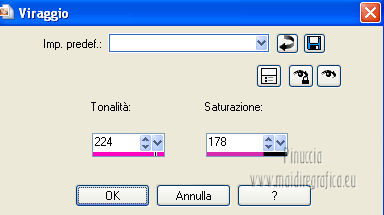 4. Apri l'elemento "frame" e vai a Modifica>Copia. Torna al tuo lavoro e vai a Modifica>Incolla come nuovo livello. Regola>TonalitÓ e saturazione>Viraggio, con i settaggi precedenti. 5. Attiva lo strumento Bacchetta magica  e clicca al centro della cornice per selezionarla. Selezione>Modifica>Espandi - 5 pixels. Livelli>Nuovo livello raster. Livelli>Disponi>Sposta gi¨. 6. Apri l'immagine "paper 3" e vai a Modifica>Copia. Torna al tuo lavoro e vai a Modifica>Incolla nella selezione. Regola>TonalitÓ e saturazione>Viraggio, con i settaggi precedenti. 7. Selezione>Modifica>Contrai - 25 pixels. Selezione>Modifica>Sfuma - 20 pixels. Livelli>Nuovo livello raster. 8. Apri l'immagine "co4a5f82" e vai a Modifica>Copia. Torna al tuo lavoro e vai a Modifica>Incolla nella selezione. Selezione>Deseleziona. 9. Livelli>Duplica. Effetti>Plugins>Alien Skin Xenofex 2.0 - Burnt Edges colore #b981d2. 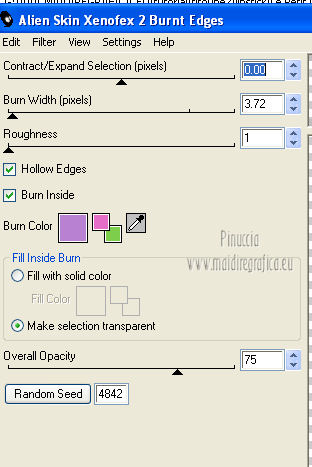 Attiva il livello della cornice. 10. Effetti>Effetti 3D>Sfalsa ombra, con il colore #721859. 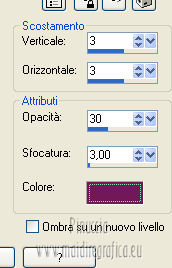 Ripeti l'Effetto Sfalsa ombra, cambiando verticale e orizzontale con -3. 11. Apri l'elemento "beads" che ha giÓ selezionato le parti da colorizzare. Regola>TonalitÓ e saturazione>Viraggio, con i settaggi precedenti. Selezione>Deseleziona. Modifica>Copia. Torna al tuo lavoro e vai a Modifica>Incolla come nuovo livello. Sposta  l'elemento sotto la cornice. l'elemento sotto la cornice.Vedi l'esempio finale. 12. Effetti>Effetti 3D>Sfalsa ombra, con il colore #721859.  13. Apri l'elemento "ribbon stichles" e vai a Modifica>Copia. Torna al tuo lavoro e vai a Modifica>Incolla come nuovo livello. 14. Effetti>Effetti di immagine>Scostamento.  15. Effetti>Effetti di riflesso>Specchio rotante.  16. Effetti>Effetti di distorsione>Onda. 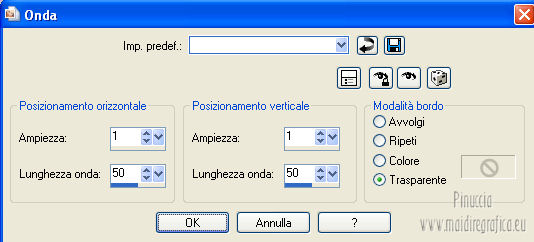 Regola>TonalitÓ e saturazione>Viraggio, con i settaggi precedenti. Effetti>Effetti 3D>Sfalsa ombra, con i settaggi precedenti. 17. Apri l'elemento "cross stitch" e vai a Modifica>Copia. Torna al tuo lavoro e vai a Modifica>Incolla come nuovo livello. Spostalo  in basso a destra. in basso a destra.Vedi l'esempio finale. Regola>TonalitÓ e saturazione>Viraggio, con i settaggi precedenti. Effetti>Effetti 3D>Sfalsa ombra, con i settaggi precedenti. Livelli>Duplica. Sposta  questo elemento in basso a sinistra. questo elemento in basso a sinistra.Vedi l'esempio finale. 18. Apri l'elemento "corner" e vai a Modifica>Copia. Torna al tuo lavoro e vai a Modifica>Incolla come nuovo livello. Spostalo  in alto a sinistra. in alto a sinistra.Regola>TonalitÓ e saturazione>Viraggio, con i settaggi precedenti. Effetti>Effetti 3D>Sfalsa ombra, con i settaggi precedenti. Livelli>Duplica. Immagine>Rifletti. Immagine>Capovolgi. Posiziona  questo elemento in basso a destra. questo elemento in basso a destra.Vedi l'esempio finale. 19. Apri l'elemento "flower" e vai a Modifica>Copia. Torna al tuo lavoro e vai a Modifica>Incolla come nuovo livello. Sposta  l'elemento nella parte superiore sinistra della cornice. l'elemento nella parte superiore sinistra della cornice.Vedi l'esempio finale. Regola>TonalitÓ e saturazione>Viraggio, con i settaggi precedenti. Effetti>Effetti 3D>Sfalsa ombra, con i settaggi precedenti. Effetti>Effetti di riflesso>Specchio rotante, con i settaggi precedenti. 20. Apri l'elemento fibers e vai a Modifica>Copia. Torna al tuo lavoro e vai a Modifica>Incolla come nuovo livello. Sposta  l'elemento nella parte superiore della cornice. l'elemento nella parte superiore della cornice.Vedi l'esempio finale. Regola>TonalitÓ e saturazione>Viraggio, con i settaggi precedenti. Effetti>Effetti 3D>Sfalsa ombra, con i settaggi precedenti. 21. Apri l'elemento "Circles". Per l'esempio ho eliminato il primo cerchio. Modifica>Copia. Torna al tuo lavoro e vai a Modifica>Incolla come nuovo livello. Regola>TonalitÓ e saturazione>Viraggio, con i settaggi precedenti. 22. Effetti>Plugins>Mura's Meister - Perspective Tiling, con i settaggi standard. 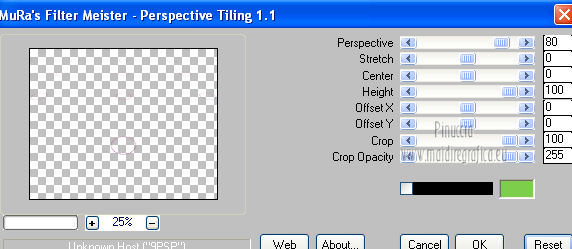 23. Porta questo livello sopra il livello Raster 1. Se non visualizzi i righelli, vai a Visualizza>Righelli. Premi il tasto K per attivare lo strumento Puntatore  se stai usando PSP 9 il tasto D (valido per tutte le versioni) per attivare lo strumento Deformazione  In modalitÓ Scala spingi il nodo centrale superiore verso il basso fino a 400 pixels, (puoi controllare la posizione nella barra inferiore).  Effetti>Effetti 3D>Sfalsa ombra, con i settaggi precedenti. Per tonificare il motivo: Livelli>Duplica. 24. Attiva il livello Raster 1. Selezione>Seleziona tutto. Selezione>Modifica>Contrai - 15 pixels. Selezione>Inverti. 25. Effetti>Effetti di trama>Plastica morbida. 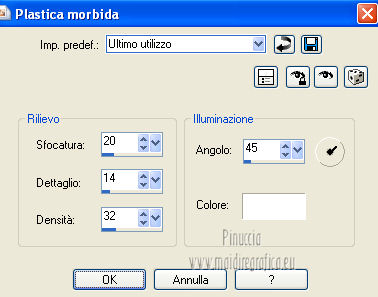 Selezione>Deseleziona. 26. Attiva il livello superiore. Apri il tube MR_Cosmetic Hand Rose_25.02.13. Il tube ha giÓ selezionato la parte da colorizzare. Regola>TonalitÓ e saturazione>Viraggio, con i settaggi precedenti. Selezione>Deseleziona. Modifica>Copia. Torna al tuo lavoro e vai a Modifica>Incolla come nuovo livello. 27. Immagine>Ridimensiona, al 45%, tutti i livelli non selezionato. Spostalo  a destra. a destra.Vedi l'esempio finale. Effetti>Effetti 3D>Sfalsa ombra, con i settaggi precedenti. 28. Apri l'elemento "wordart" e vai a Modifica>Copia. Torna al tuo lavoro e vai a Modifica>Incolla come nuovo livello. Spostalo  in basso a destra della cornice. in basso a destra della cornice.Effetti>Effetti 3D>Sfalsa ombra, con i settaggi precedenti. 29. Apri l'elemento "dragonfly" Modifica>Copia. Torna al tuo lavoro e vai a Modifica>Incolla come nuovo livello. Spostalo  sopra il wordart. sopra il wordart. Regola>TonalitÓ e saturazione>Viraggio, con i settaggi precedenti. Effetti>Effetti 3D>Sfalsa ombra, con i settaggi precedenti. 30. Apri il tuo tube Modifica>Copia. Torna al tuo lavoro e vai a Modifica>Incolla come nuovo livello. Immagine>Ridimensiona, se e quanto necessario, tutti i livelli non selezionato. Spostalo  dove preferisci, dove preferisci,o vedi il mio esempio. Effetti>Effetti 3D>Sfalsa ombra, con i settaggi precedenti. 31. Livelli>Nuovo livello raster. Imposta il colore di primo piano con #bf34a0. Riempi  il livello con questo colore. il livello con questo colore.32. Effetti>Effetti di trama>Ciottoli. 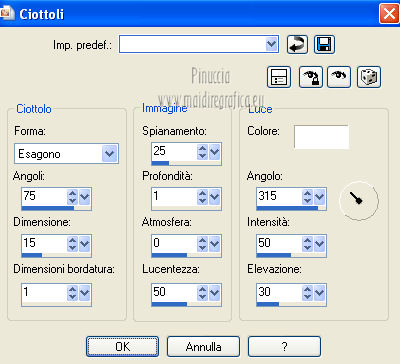 33. Selezione>Seleziona tutto. Selezione>Modifica>Contrai - 2 pixels. Premi sulla tastiera il tasto CANC  Selezione>Inverti. 34. Effetti>Effetti 3D>Smusso a incasso. 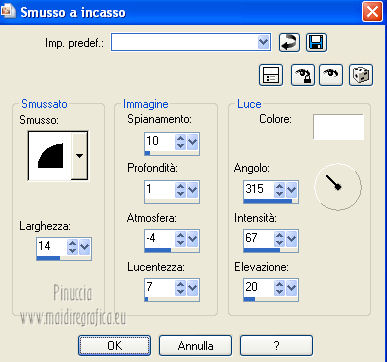 Selezione>Deseleziona. Effetti>Effetti 3D>Sfalsa ombra, con i settaggi precedenti. Firma il tuo lavoro. Livelli>Unisci>Unisci tutto e salva in formato jpg.  Se hai problemi o dubbi, o trovi un link non funzionante, scrivimi. 7 Aprile 2013 |


